リップシンクの破綻の修正
本アドオンを用いた、"リップシンク用シェイプキー"の破綻の修正方法について説明します。
スクリプトのアタッチ
まずは下の写真のように、顔のメッシュ(Body)に、Add ComponentからBSO Overwrite Lipsyncを検索してクリックしてみましょう。
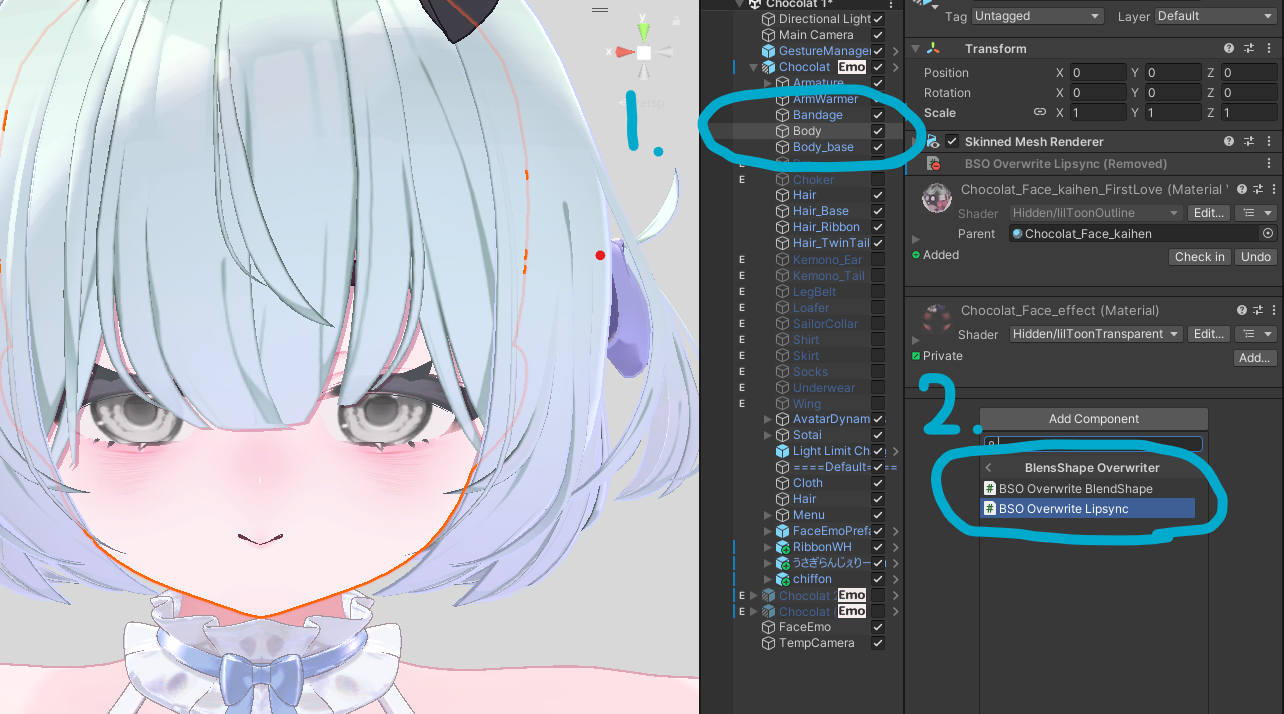
すると、アバターに含まれるリップシンク用シェイプキーが自動で読み込まれ、次のようなスクリプトがInspector上に表示されます。
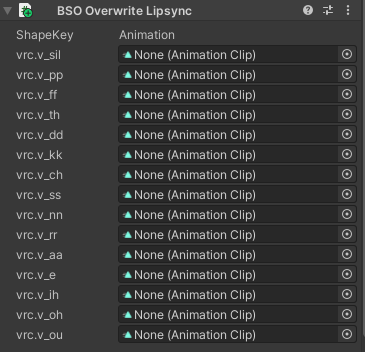
このスクリプトBSO Overwrite Lipsyncに上書き用のアニメーションを登録することにより、リップシンクの破綻を防ぐことができます。
上書き用アニメーションの制作
続いて、上書き用アニメーションの制作方法について、特に破綻の大きくなりやすいv_ouシェイプキーを例にして説明します。
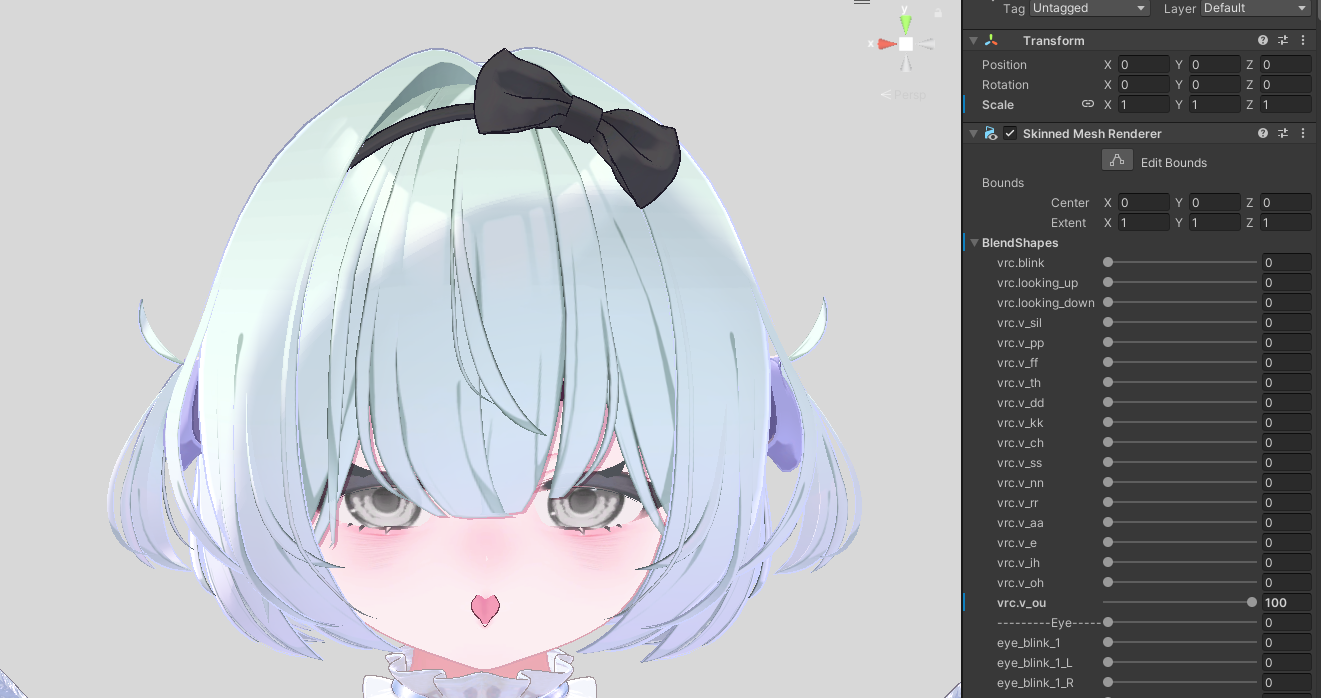
まずは、v_ouの代替となる、理想の口の形のアニメーションを制作してください。
こちらは、お好みの表情エディタを用いて制作してください。
- 元のシェイプキー
vrc.v_ouを、アニメーションに含める必要はありません(任意です) - 制作したアニメーションには、
v_ouなどのわかりやすい名前をつけることを推奨します - 複数フレームのアニメーションの場合、0フレームの数値のみが参照されます
アニメーション制作方法がわからない場合は、下記のアニメーションの作り方を参考にしてください。
アニメーションの作り方
ここでは、Unityの基本機能によるアニメーション制作を行います。
特別なことは行いませんので、アニメーション制作方法をご存じの方は、ご自身の使いやすいツールを利用しての制作をおすすめします。
空のアニメーションファイルの生成
Project上で右クリックを押し、下の画像のように
- Create
- Animation
と選択し、アニメーションファイルを生成しましょう。
v_ouなどのわかりやすい名前をつけておくことをおすすめします
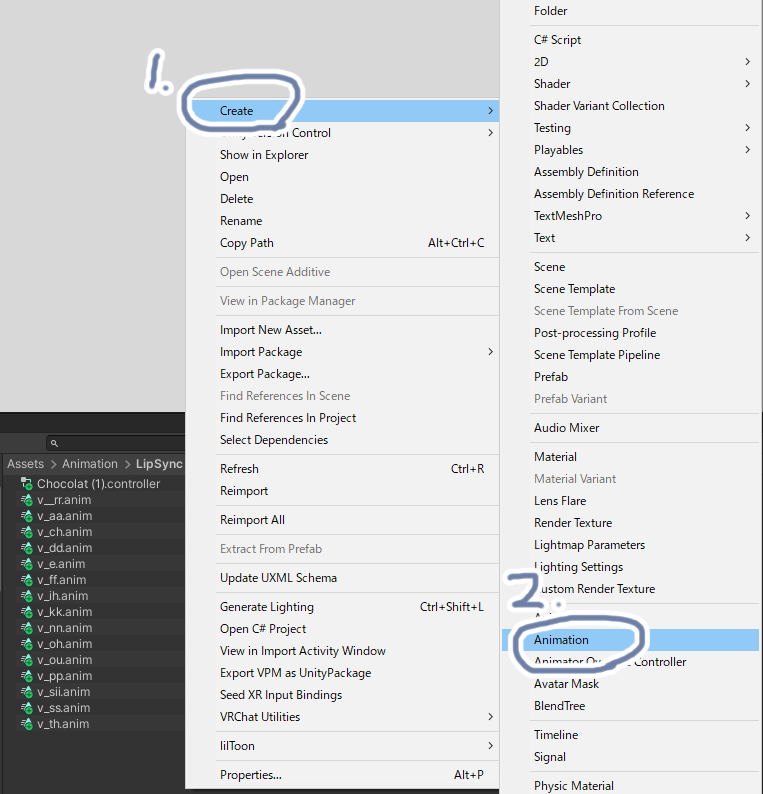
アニメーションの制作
まずは、アバターをCtrl + Cでコピーしたうえで、先ほど作ったアニメーションをコピー先のアバターにD&Dで割り当ててください。
割り当てたら、先ほど作ったアニメーションをダブルクリックしてください。
すると、次の画像のようなAnimationウィンドウが表示されます。

ここで、先ほど作ったコピー先のアバターをクリックしてから、Animationウィンドウ左上の🔴を押してください。
すると、シェイプキーの数値を変更すると、それがアニメーションとして記録される状態になります。
この状態で、v_ouの代わりとなる表情を、自由に作ってみましょう。
アニメーションの記録が終わったら、忘れずに🔴をもう一度押しましょう
でないと、想定していない挙動まで、アニメーションに登録される可能性があります
以上により、このようなv_ouの上書きアニメーションが出来たとします。
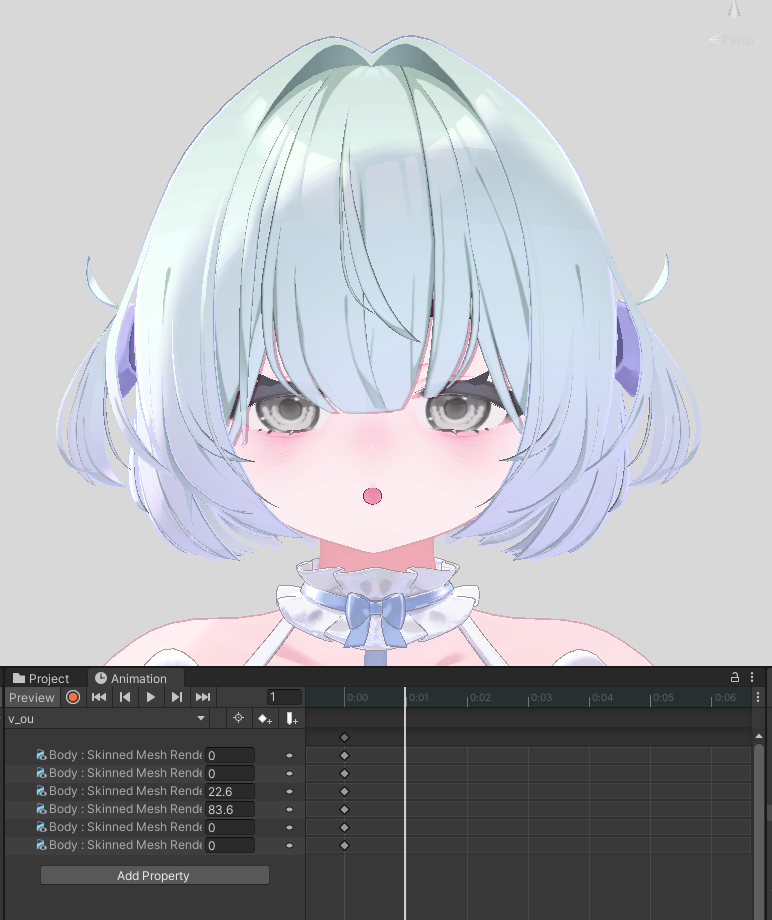
アニメーションのシェイプキーへの焼きこみ
最後に、制作したアニメーションをシェイプキーに焼きこみます。
最初にアタッチしたスクリプトBSO Overwrite Lipsyncに、制作したアニメーションをD&Dしてください。
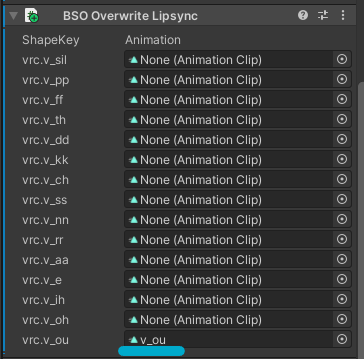
これで完了です!
実際に再生▶️して確認してみましょう
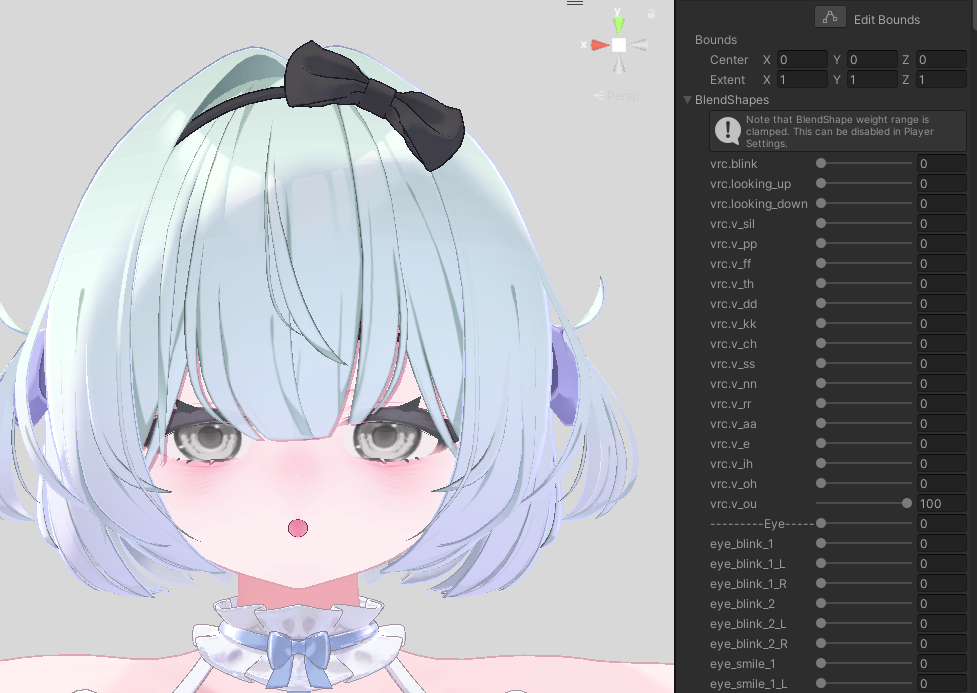
無事に、想定した形になっていれば成功です
以下の原因が考えられます。
- シーン上の表情と、再生時▶のデフォルトの表情が異なる(本アドオンは、シーン上の表情を元に計算しています)
- 別のアニメーションをD&Dしている
- アニメーションをD&Dしていない
このどれにも該当しない場合はバグの可能性が高いので、
- GitHub
- 作者のTwitter DM
などで報告してくださるとありがたいです。